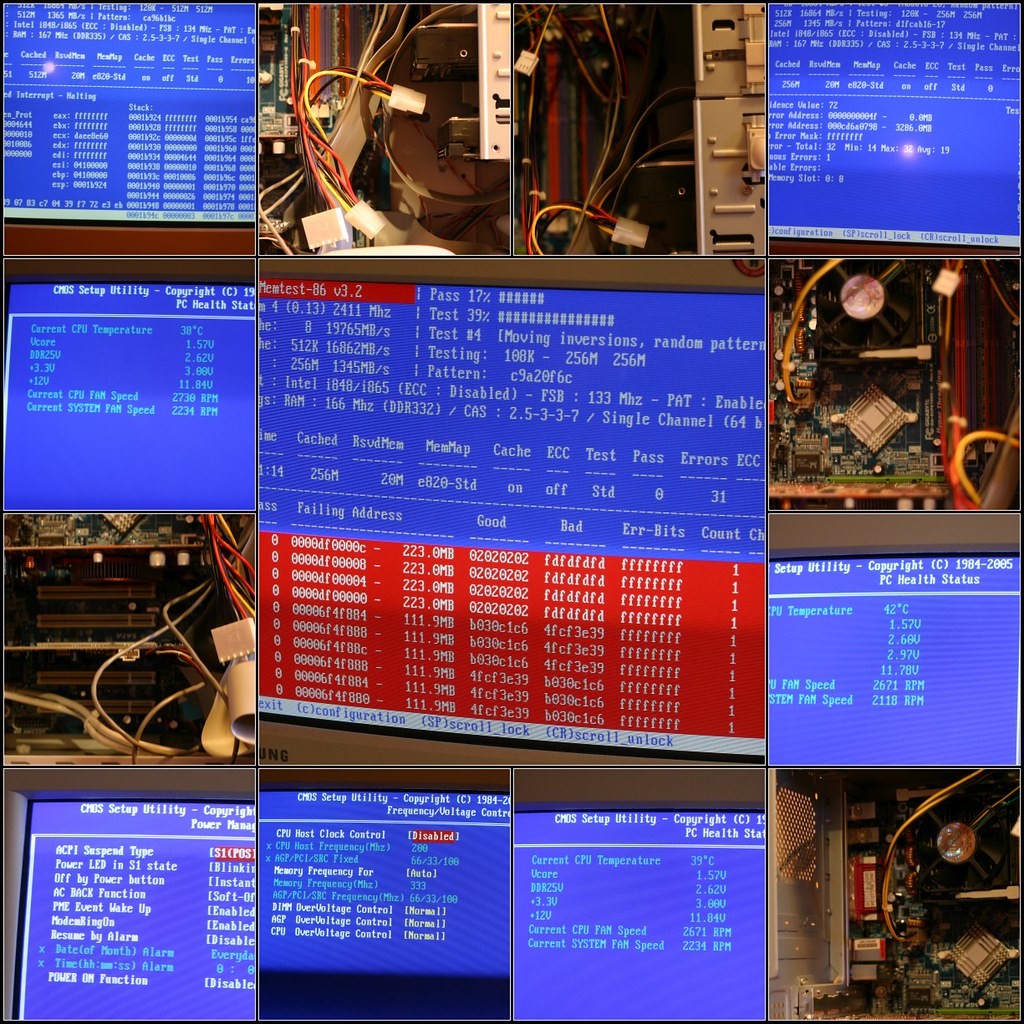Wszystkie komputery firmy Dell mają program ustawień systemu BIOS, który kontroluje ustawienia konfiguracji sprzętu. Te ustawienia są przechowywane w zasilanym bateryjnie układzie CMOS (Complementary Metal Oxide Semiconductor), który zachowuje je, gdy komputer Dell jest wyłączony. System BIOS umożliwia sterowanie funkcjami sprzętowymi komputera firmy Dell, takimi jak włączanie i wyłączanie elementów sprzętowych, monitorowanie temperatury i szybkości systemu lub ustawianie sekwencji uruchamiania w celu uruchamiania komputera z dysku CD. Poniżej pokazano, jak wejść do systemu BIOS w komputerze Dell .
Jak wejść do BIOS w poszczególnych modelach firmy Dell?
1. Modele Inspiron, Optiplex, Latitude Dimension i Precision
- Krok 1: Włącz komputer. Jeśli komputer jest już włączony, uruchom go ponownie. Aby wejść do BIOS-u, musisz zobaczyć początkowy ekran wyświetlacza.
- Krok 2: Naciśnij klawisz „F2”, gdy zobaczysz ekran początkowy z informacjami o dostawcy systemu BIOS. Jeśli używasz modeli Optiplex i Dimension, naciśnij klawisz „DEL” zamiast klawisza „F2”.
- Krok 3: Wprowadź hasło, jeśli jest wymagane. Po zakończeniu w systemie BIOS pamiętaj o zapisaniu zmian. Aby zmiany zostały wprowadzone, należy ponownie uruchomić komputer.
2. Dla modelu Dell400
- Krok 1: Włącz komputer. Jeśli komputer jest już włączony, uruchom go ponownie. Aby wejść do BIOS-u, musisz zobaczyć początkowy ekran wyświetlacza.
- Krok 2: Naciśnij klawisz „F3” lub „F1”, gdy zobaczysz ekran początkowy z informacjami o dostawcy systemu BIOS.
- Krok 3: Wprowadź hasło, jeśli jest wymagane. Jeśli zmienisz ustawienia w systemie BIOS, pamiętaj o zapisaniu zmian.
3. Dla modelu Dell4400
- Krok 1: Włącz lub uruchom ponownie komputer firmy Dell.
- Krok 2: Po wyświetleniu pierwszego tekstu na ekranie lub pojawieniu się logo firmy Dell szybko naciśnij klawisz F12. Stuknij go, aż pojawi się komunikat Wejście do konfiguracji.
- Krok 3: Wprowadź hasło, jeśli jest wymagane. Poczekaj, aż BIOS się załaduje i nawiguj po nim.
4. W przypadku starszych komputerów firmy Dell
- Krok 1: Włącz lub uruchom ponownie komputer firmy Dell.
- Krok 2: Po wyświetleniu pierwszego tekstu na ekranie lub pojawieniu się logo firmy Dell wprowadź kombinację klawiszy „Ctrl + Alt + Enter” lub „Dell”.
- Krok 3: Poczekaj, aż BIOS się załaduje i nawiguj po nim. Wprowadź hasło, jeśli je ustawiłeś.
Dostosowywanie funkcjonalności sprzętu za pomocą systemu BIOS
Po przejściu do systemu BIOS możesz wprowadzić następujące zmiany:
- Data i godzina
- Boot Sequence (do ponownego uruchomienia z dysku odzyskiwania systemu)
- Hasła do systemu i dysku twardego
- Przywróć BIOS do konfiguracji domyślnej
- Włączanie i wyłączanie modułowych urządzeń dodatkowych
- Regulacja jasności wyświetlacza LCD (na laptopach)
- Regulacja poziomu hałasu dysku twardego
- Dostosowanie liczby rdzeni używanych przez procesor i szybkości ich działania
- Seria Dell OptiPlex: Komputery Stacjonarne
 Rodzina komputerów OptiPlex zwiększa komfort korzystania z komputerów stacjonarnych. To najbardziej inteligentne i bezpieczne stacjonarne komputery komercyjne na świecie. Dzięki pojedynczemu BIOS-owi dla komputerów all-in-one i pojedynczemu BIOS-owi dla komputerów typu tower, są łatwiejsze w zarządzaniu niż kiedykolwiek wcześniej.
Rodzina komputerów OptiPlex zwiększa komfort korzystania z komputerów stacjonarnych. To najbardziej inteligentne i bezpieczne stacjonarne komputery komercyjne na świecie. Dzięki pojedynczemu BIOS-owi dla komputerów all-in-one i pojedynczemu BIOS-owi dla komputerów typu tower, są łatwiejsze w zarządzaniu niż kiedykolwiek wcześniej. - Komputer stacjonarny Dell nie włącza się. Napraw to!
 Kiedy Twój stacjonarny komputer Dell się nie włącza, jest problem. Niezależnie od tego, czy chcesz nawiązać kontakt z rodziną, czy znaleźć pracę na jeden dzień, jest to przeszkoda, którą musisz szybko ominąć. Mimo to ważne jest, aby zrozumieć przyczynę problemu. Po uruchomieniu komputer Dell przechodzi serię kontroli. Rozpoczyna się to po włączeniu i trwa do momentu uruchomienia systemu operacyjnego. Gdy komputer stacjonarny Dell nie chce się włączyć lub uruchomić systemu operacyjnego, należy wziąć pod uwagę kilka przyczyn. Jakich? Przeanalizujmy je razem.
Kiedy Twój stacjonarny komputer Dell się nie włącza, jest problem. Niezależnie od tego, czy chcesz nawiązać kontakt z rodziną, czy znaleźć pracę na jeden dzień, jest to przeszkoda, którą musisz szybko ominąć. Mimo to ważne jest, aby zrozumieć przyczynę problemu. Po uruchomieniu komputer Dell przechodzi serię kontroli. Rozpoczyna się to po włączeniu i trwa do momentu uruchomienia systemu operacyjnego. Gdy komputer stacjonarny Dell nie chce się włączyć lub uruchomić systemu operacyjnego, należy wziąć pod uwagę kilka przyczyn. Jakich? Przeanalizujmy je razem. - Używany komputer stacjonarny Dell. Czy warto?
 Wbrew powszechnemu przekonaniu używane komputery stacjonarne Dell mogą działać płynniej niż ich zupełnie nowe odpowiedniki, a nawet dłużej. Zazwyczaj odnowione produkty są niezawodne i stanowią doskonałą opcję dla osób z ograniczonym budżetem. A używane i poleasingowe komputery stacjonarne są jeszcze lepszą opcją, ponieważ są tańsze niż laptopy.
Wbrew powszechnemu przekonaniu używane komputery stacjonarne Dell mogą działać płynniej niż ich zupełnie nowe odpowiedniki, a nawet dłużej. Zazwyczaj odnowione produkty są niezawodne i stanowią doskonałą opcję dla osób z ograniczonym budżetem. A używane i poleasingowe komputery stacjonarne są jeszcze lepszą opcją, ponieważ są tańsze niż laptopy. - Komputer stacjonarny Dell czy HP?
 Dell i HP to dwie najpopularniejsze marki, jeśli chodzi o laptopy i komputery stacjonarne. Obie marki oferują szeroką gamę produktów o różnych funkcjach i specyfikacjach, aby zaspokoić różne potrzeby. Dlatego wybór między nimi może być trudny, ponieważ oba mają swoje mocne i słabe strony.
Dell i HP to dwie najpopularniejsze marki, jeśli chodzi o laptopy i komputery stacjonarne. Obie marki oferują szeroką gamę produktów o różnych funkcjach i specyfikacjach, aby zaspokoić różne potrzeby. Dlatego wybór między nimi może być trudny, ponieważ oba mają swoje mocne i słabe strony. - Komputer stacjonarny Dell i7 vs i5
 Najprostsza różnica polega na tym, że komputery z procesorem Intel Core i5 są tańsze niż te z procesorem i7. Intel Core i5 to uniwersalny procesor , który zapewnia solidną wydajność w grach, przeglądaniu stron internetowych i wykonywaniu podstawowych prac. Intel Core i7 ma większą moc obliczeniową i jest lepszy do gier o wysokiej wydajności, tworzenia treści, edycji multimediów i specjalistycznych aplikacji.
Najprostsza różnica polega na tym, że komputery z procesorem Intel Core i5 są tańsze niż te z procesorem i7. Intel Core i5 to uniwersalny procesor , który zapewnia solidną wydajność w grach, przeglądaniu stron internetowych i wykonywaniu podstawowych prac. Intel Core i7 ma większą moc obliczeniową i jest lepszy do gier o wysokiej wydajności, tworzenia treści, edycji multimediów i specjalistycznych aplikacji.
Źródło: 4winkey.com